PC 및 온라인을 위한 최고의 GIF 해상도 변화 10가지
완벽한 GIF를 찾았는데 해상도가 너무 낮아 픽셀화되어 보기 불편하고 매력이 없을 때가 있습니다. 혹은 해상도가 높은 GIF를 온라인으로 공유하려고 하는데 업로드하기가 너무 크기도 합니다.
이제 걱정하지 않아도 됩니다. 이번에는 PC용과 온라인으로 사용할 수 있는 최고의 10가지 GIF 해상도 변경 옵션을 살펴보겠습니다. 이 도구들은 GIF의 해상도를 쉽게 조절할 수 있게 해주어, 어디에서 사용하든 최상의 모습을 보이도록 합니다.
파트 1. 알아두어야 할 상위 5가지 PC용 GIF 해상도 변경 도구
GIF 해상도를 변경할 수 있는 여러 소프트웨어 프로그램이 있으며, 그 기능과 사용자 친화적인 특성으로 유명합니다. 여기에서는 2024년에 사용할 수 있는 최고의 5가지 PC용 GIF 해상도 변경 도구를 소개합니다.
1. 최고의 GIF 해상도 - HitPaw VikPea
PC에서 GIF 해상도를 변경할 때 HitPaw VikPea (이전 이름: HitPaw Video Enhancer)는 원활한 기능과 인상적인 특성으로 최고의 후보 중 하나입니다. 이 도구를 사용하면 사용자가 GIF의 해상도를 쉽게 향상시킬 수 있으며, 원본 품질을 유지할 수 있습니다.
HitPaw VikPea를 선택하는 이유
- 이 도구를 사용하면 빠른 처리 속도로 시간을 절약할 수 있습니다.
- 사용자 친화적인 인터페이스 디자인으로 경험 수준에 관계없이 모든 사용자가 비디오를 쉽게 다룰 수 있습니다.
- 색상 수정과 해상도 확대는 제공되는 많은 향상 옵션 중 두 가지일 뿐입니다.
- 첨단 알고리즘 덕분에 비디오 품질을 희생하지 않고 비디오 해상도를 높일 수 있습니다.
- 광고 없이, 워터마크 없이 편안하게 편집할 수 있습니다.
GIF 해상도 변경 단계
단계 1:먼저 HitPaw VikPea를 다운로드하고 설치해야 합니다.
단계 2:HitPaw VikPea 내에서 “Choose File” 옵션을 찾아 원하는 GIF 파일을 가져옵니다. 이 단계는 해상도 변경 프로세스를 시작하는 데 중요합니다.

단계 3:GIF 파일을 가져온 후 HitPaw VikPea에서 다양한 향상 옵션을 선택할 수 있습니다. 8K 해상도로 확대, 프레임 보간 모델 사용, 재생을 원활하게 하기 위해 안정화 모델 적용 등 선호에 맞는 해상도 향상 설정을 선택합니다.

단계 4:원하는 향상 옵션을 선택한 후 “Export” 버튼을 클릭하여 향상된 GIF를 원하는 위치에 저장합니다. 이 마지막 단계를 통해 GIF 해상도에 대한 변경 사항이 저장되어 공유하거나 추가 사용을 위해 준비됩니다.

HitPaw VikPea에 대해 더 알아보기
2. Adobe Photoshop
Adobe Photoshop은 전문 인사들이 다양한 이미지 편집 작업에 널리 사용하는 강력하고 다용도 도구로, GIF의 해상도 변경도 포함됩니다. Photoshop에서 GIF 크기를 조정하려면 “Image” 메뉴 아래의 “Image Size” 옵션을 사용하여 GIF의 새로운 치수를 입력할 수 있습니다. Photoshop은 해상도를 정밀하게 제어할 수 있도록 해주어, 크기 조정 후에도 GIF의 품질을 유지합니다. 또한 원하는 해상도로 저장하기 전에 타임라인 기능을 사용하여 애니메이션 GIF를 편집하고 미리보기할 수 있습니다.
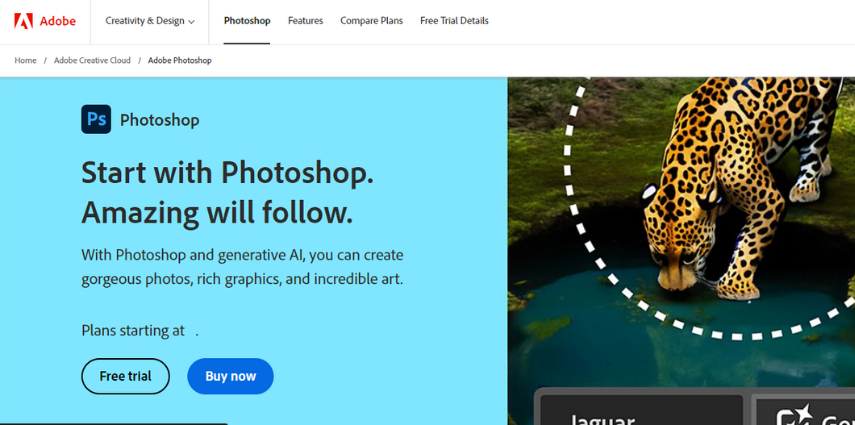
장점
- 포괄적인 편집 도구가 있음
- 크기 조정과 품질 유지에 높은 정밀도가 있음
- 다양한 파일 형식을 지원함
단점
- 비싼 구독 모델이 있음
3. GIMP
GIMP(GNU Image Manipulation Program)는 무료로 사용 가능한 오픈 소스 이미지 편집기로, Photoshop과 유사한 많은 고급 기능을 제공합니다. GIMP에서 GIF의 해상도를 변경하는 것은 간편합니다. 단순히 GIF를 열고 “Image” 메뉴 아래의 “Scale Image” 옵션을 선택한 후 새로운 치수를 입력하면 됩니다. GIMP의 강력한 스케일링 알고리즘은 해상도가 변경되어도 GIF의 품질을 유지하는 데 도움이 됩니다. 이 프로그램은 다양한 파일 형식을 지원하며 플러그인을 통해 광범위한 사용자 지정을 제공합니다.
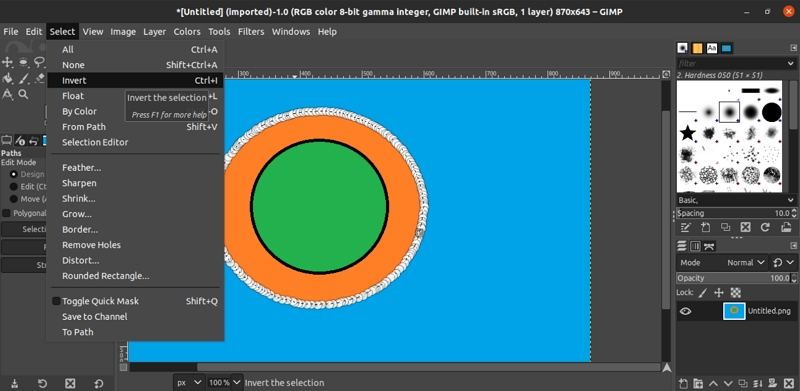
장점
- 무료 및 오픈 소스임
- Photoshop과 비교할 만한 고급 기능이 있음
- 플러그인을 사용하여 사용자 지정이 가능함
단점
- 초보자에게는 학습 곡선이 가파름
4. IrfanView
IrfanView는 빠르고 경량화된 이미지 뷰어 및 편집기로, GIF의 해상도 변경과 같은 빠른 작업에 적합합니다. IrfanView에서 GIF 크기를 조정하려면 GIF 파일을 열고 “Image” 메뉴의 “Resize/Resample” 옵션을 선택합니다. 원하는 치수를 입력하고 변경 사항을 적용할 수 있습니다. IrfanView는 속도와 효율성으로 유명하며, 빠르게 편집해야 하는 사용자에게 좋은 선택입니다. 또한 배치 처리도 지원하여 여러 개의 GIF를 한 번에 크기 조정할 수 있습니다.
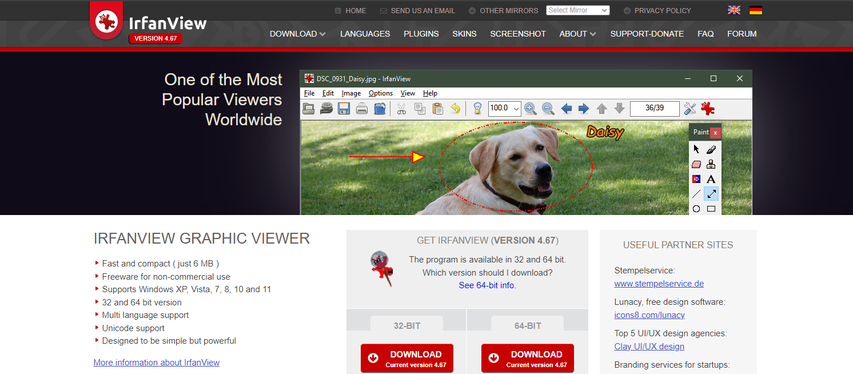
장점
- 빠르고 효율적임
- 사용이 쉬움
- 배치 처리 지원이 있음
단점
- 고급 편집 기능이 제한적임
5. XnView
XnView는 500가지 이상의 이미지 형식을 지원하는 다용도 이미지 뷰어 및 변환기입니다. XnView에서 GIF 해상도를 변경하려면 GIF 파일을 열고 “Image” 메뉴의 “Resize” 옵션을 선택한 후 새로운 치수를 입력합니다. XnView는 강력한 배치 변환 기능을 제공하여 여러 개의 GIF를 동시에 크기 조정할 수 있게 합니다. 사용자 친화적인 인터페이스와 광범위한 형식 지원으로 XnView는 이미지 관리 및 편집에 인기가 높은 선택입니다.

장점
- 500가지 이상의 이미지 형식을 지원함
- 사용자 친화적인 인터페이스임
- 강력한 배치 변환 기능이 있음
단점
- Photoshop과 GIMP에 비해 고급 편집 기능이 제한적임
파트 2. 상위 5가지 온라인 GIF 해상도 변경 도구
GIF의 해상도를 변경하는 데 온라인 도구를 선호하는 분들을 위해 믿을 만한 몇 가지 서비스가 간편하고 효율적인 솔루션을 제공합니다.
1. Ezgif.com
Ezgif.com은 GIF 편집에 특화된 인기 있는 온라인 도구입니다. GIF의 해상도를 변경하려면 파일을 업로드하고 “Resize” 옵션을 선택한 다음 원하는 치수를 입력하면 됩니다. Ezgif.com은 간편한 인터페이스를 제공하여 사용자가 변경 사항을 적용하기 전에 미리보기를 할 수 있도록 해주어 최종 생성물이 자신의 요구 사항을 충족하는지 확인할 수 있습니다. 또한 자르기, 회전, 최적화 등 다양한 다른 GIF 편집 기능도 지원합니다.
장점
- 사용하기 쉬운 인터페이스임
- 빠른 처리 시간이 있음
- 추가적인 GIF 편집 기능이 있음
단점
- 무료 사용자는 더 작은 파일 크기로 제한됨
2. Online-Convert.com
Online-Convert.com은 GIF 해상도 변경을 포함한 다양한 파일 변환을 지원하는 다용도 도구입니다. GIF 크기를 조정하려면 파일을 업로드하고 원하는 출력 형식을 선택한 다음 “Optional settings” 아래에서 치수를 조정할 수 있습니다. 이 플랫폼에서는 GIF의 품질, 프레임 속도 등 다른 측면도 세부적으로 조정할 수 있습니다. Online-Convert.com은 사용자 친화적이며 다양한 파일 형식을 지원하여 다양한 유형의 미디어 변환에 유용한 도구입니다.
장점
- 다양한 파일 형식을 지원함
- 사용자 친화적인 인터페이스임
- 추가 설정을 조정할 수 있는 옵션이 있음
단점
- 무료 버전에서는 파일 크기와 변환 속도에 제한이 있음
3. GIFGIFs.com
GIFGIFs.com은 또 다른 뛰어난 GIF 해상도 변경 온라인 서비스입니다. 이 사이트는 간편한 “Resize GIF” 도구를 제공하며, 여기에서 GIF 파일을 업로드하고 새로운 치수를 입력한 다음 변경 사항을 적용할 수 있습니다. GIFGIFs.com은 GIF 전용 편집에 집중하고 있어 크기 조정, 자르기, 최적화 등 다양한 GIF 수정을 위한 전문 도구입니다. 이 과정은 빠르고 간편하여 번거로움을 원하지 않는 사용자에게 이상적인 선택입니다.
장점
- 간편하고 빠른 크기 조정 과정임
- GIF 전용 편집에 집중함
- 추가적인 GIF 수정 도구가 있음
단점
- 다른 도구와 비교하여 고급 기능이 제한적임
4. Img2go.com
Img2go.com은 GIF를 포함한 다양한 파일 유형을 지원하는 온라인 이미지 편집기입니다. GIF의 해상도를 변경하려면 파일을 업로드하고 “Resize” 옵션을 선택한 다음 새로운 치수를 설정하면 됩니다. Img2go.com은 깨끗하고 직관적인 인터페이스를 제공하여 탐색하고 사용하기 쉽습니다. 또한 자르기, 회전, 이미지 품질 조정 등 추가 편집 옵션도 제공하여 사용자가 최종 출력물을 더욱 제어할 수 있게 합니다.
장점
- 깨끗하고 직관적인 인터페이스임
- 다양한 파일 유형을 지원함
- 추가 편집 옵션이 있음
단점
- 더 큰 파일의 경우 처리 시간이 더 길 수 있음
5. Clideo.com
Clideo.com은 GIF 크기 조정 도구를 포함한 포괄적인 온라인 비디오 및 이미지 편집기입니다. GIF를 업로드하고 “Resize” 기능을 선택하면 원하는 치수로 쉽게 조정할 수 있습니다. Clideo.com은 다양한 파일 형식을 지원하며 다양한 편집 도구를 제공하여 다양한 미디어 편집 요구에 대응할 수 있는 다용도 옵션입니다. 이 플랫폼은 간편한 드래그 앤 드롭 인터페이스와 명확한 안내를 제공하여 사용자 친화적으로 설계되어 있습니다.
장점
- 사용자 친화적인 드래그 앤 드롭 인터페이스임
- 다양한 파일 형식을 지원함
- 다양한 편집 도구가 있음
단점
- 무료 버전에서는 출력 파일에 워터마크가 있음
마무리
적절한 GIF 해상도 변경 도구를 선택하면 GIF의 품질과 성능을 크게 향상시킬 수 있다는 것은 확실합니다. 이번에는 PC용 상위 5가지 GIF 해상도 변경 도구와 온라인 상위 5가지 옵션을 그 특징, 장점, 단점과 함께 살펴보았습니다.
논의된 모든 옵션 중에서 HitPaw VikPea는 GIF 해상도를 변경하는 최적의 솔루션입니다. 사용자 친화적인 인터페이스, 강력한 기능, 믿을 만한 성능으로 초보자와 경험이 있는 사용자 모두에게 훌륭한 선택입니다.






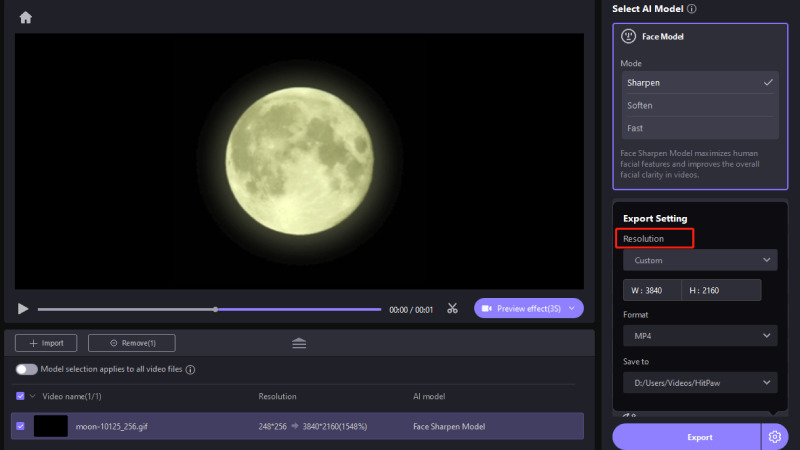
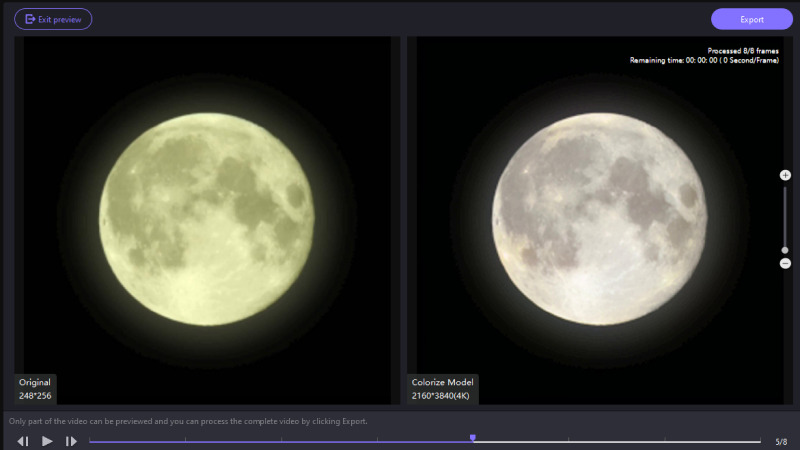

 HitPaw Univd
HitPaw Univd  HitPaw VoicePea
HitPaw VoicePea  HitPaw FotorPea
HitPaw FotorPea
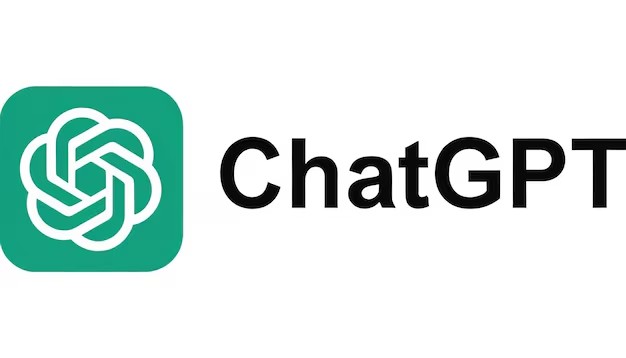
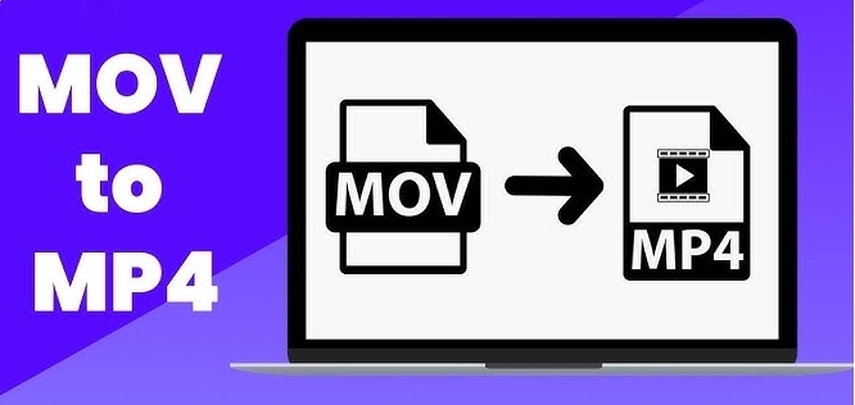

이 문서 공유하기:
제품 등급을 선택하세요:
김희준
편집장
프리랜서로 5년 이상 일해왔습니다. 새로운 것들과 최신 지식을 발견할 때마다 항상 감탄합니다. 인생은 무한하다고 생각하지만, 제 자신은 한계를 모릅니다.
모든 기사 보기댓글 남기기
HitPaw 기사에 대한 리뷰 작성하기